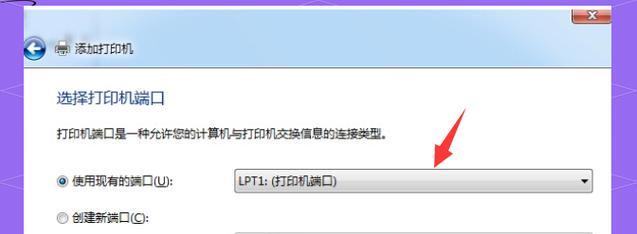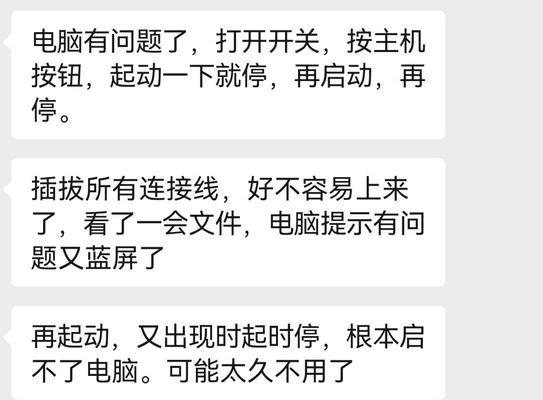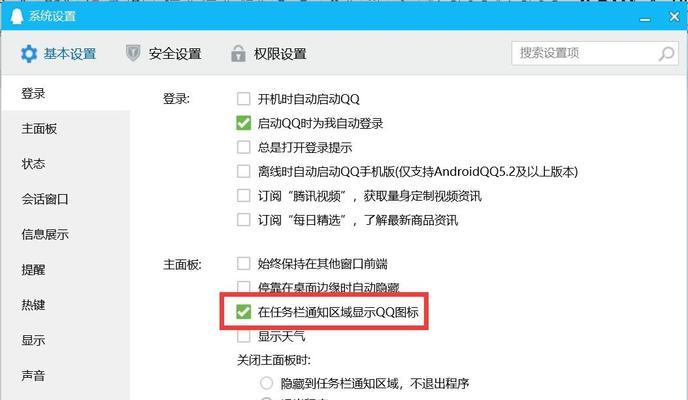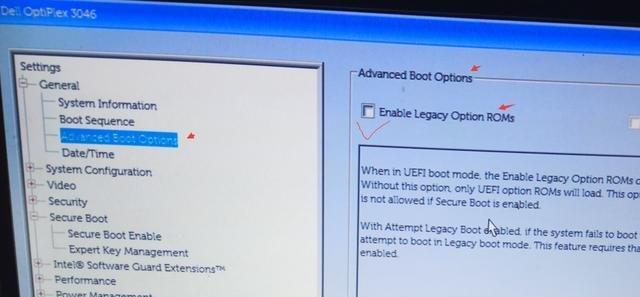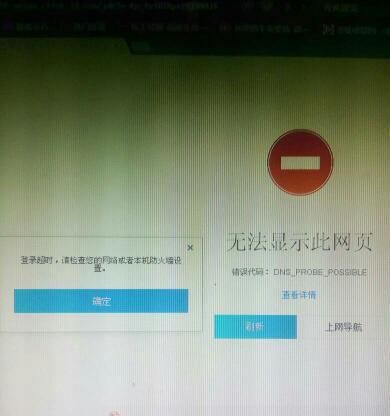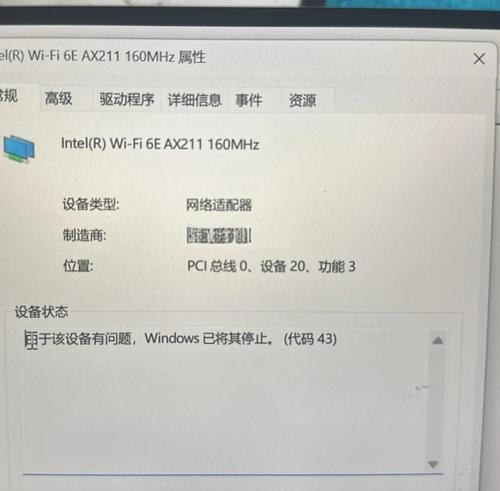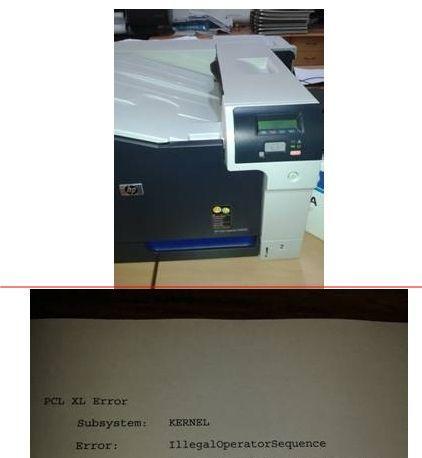在使用电脑时,有时会遇到显示器显示脱机的问题,这使得我们无法正常使用电脑。本文将介绍如何快速解决电脑显示脱机的问题,帮助读者重新恢复电脑的正常使用。
一、检查连接线
1.检查VGA/HDMI/DVI等连接线是否牢固连接。
2.确保连接线没有断裂或损坏。
3.尝试拔出连接线,再重新插入确保接口质量良好。
二、调整显示设置
1.右键点击桌面空白处,选择“屏幕分辨率”。
2.确认显示器被正确识别,选择适合的分辨率。
3.选择“高级显示设置”,检查刷新率是否正常。
三、更新显示驱动
1.打开设备管理器,展开“显示适配器”。
2.右键点击显示适配器,选择“更新驱动程序软件”。
3.选择自动搜索更新驱动程序。
四、重启电脑和显示器
1.关闭电脑和显示器的电源。
2.分别等待数分钟后再重新开启。
3.检查显示器是否正常显示。
五、检查硬件问题
1.检查显示器电源线是否插好,电源是否开启。
2.尝试将显示器连接至其他电脑进行测试,确认是否显示脱机。
3.如有必要,联系售后维修人员进行更进一步的硬件检查。
六、运行系统维修工具
1.在Windows系统中,点击“开始”按钮,搜索并打开“故障排除”。
2.选择“显示”选项,运行“显示硬件和设备问题解决”。
3.根据指引,进行问题诊断和修复。
七、检查显示器电源管理设置
1.打开“控制面板”,选择“硬件和声音”。
2.选择“电源选项”,点击“更改计划设置”。
3.确认显示器设置为“从不关闭屏幕”。
八、安全模式启动电脑
1.重启电脑,按下F8键进入高级启动选项。
2.选择安全模式启动电脑。
3.检查显示器是否仍然显示脱机。
九、执行系统还原
1.点击“开始”按钮,搜索并打开“系统还原”。
2.选择“选择其他恢复点”,点击下一步。
3.选择一个可用的还原点,执行系统还原。
十、重新安装操作系统
1.备份重要文件和数据。
2.使用操作系统安装盘或USB驱动器重新安装操作系统。
3.按照安装向导提示,完成系统安装和设置。
十一、升级显示器驱动
1.打开设备管理器,展开“显示适配器”。
2.右键点击显示适配器,选择“属性”。
3.在驱动程序选项卡中,点击“更新驱动程序”。
4.选择从计算机上的已知位置安装驱动程序。
十二、清理系统垃圾文件
1.使用系统优化软件或手动删除临时文件和垃圾文件。
2.清理硬盘上的无用文件,释放存储空间。
3.重启电脑,检查显示器是否正常显示。
十三、检查显卡是否过热
1.打开机箱,清洁显卡散热器上的灰尘。
2.安装风扇或散热器以确保显卡正常散热。
3.监控显卡温度,避免过热引起脱机问题。
十四、联系专业维修人员
1.如果以上方法都未能解决问题,建议联系专业维修人员。
2.专业人员可以进行更深入的故障排查和修复。
当电脑显示脱机时,我们可以通过检查连接线、调整显示设置、更新显示驱动、重启电脑和显示器等方法来解决问题。如果问题仍然存在,我们可以尝试运行系统维修工具、检查硬件问题、安全模式启动电脑、执行系统还原等措施。如果问题依然无法解决,最好联系专业维修人员进行进一步的故障排查和修复。通过以上方法,我们可以快速解决电脑显示脱机问题,保证电脑的正常使用。